Editar una versión anterior de un documento en Google Docs
No hay duda alguna que una de las grandes ventajas de la suite ofimática online Google Docs es su función de autoguardado, que nos facilita el ir escribiendo sin tener que preocuparnos por guardar periódicamente el documento sobre el cual estamos trabajando.
Esta misma función se puede volver en nuestra contra si, por ejemplo, borramos accidentalmente una parte del texto, aunque en el caso de Google Docs contamos con una facilidad que nos puede salvar la vida (metafóricamente hablando, claro): las revisiones.
Una revisión no es nada más que el guardar los cambios que ha habido en una sesión de trabajo o, dicho de otro modo, guardar las diferentes versiones del documento a medida que vamos trabajando sobre él.
Para ver las distintas revisiones y cambios que se han ido produciendo en un documento, debemos fijarnos en la parte superior del entorno de trabajo, a la derecha de los menús de la aplicación en línea de Google Docs, puesto que allí encontraremos una línea que nos informa sobre si los últimos cambios realizados al documento han sido guardados en Google Drive, o bien sobre cuando fue hecha la última modificación al archivo.
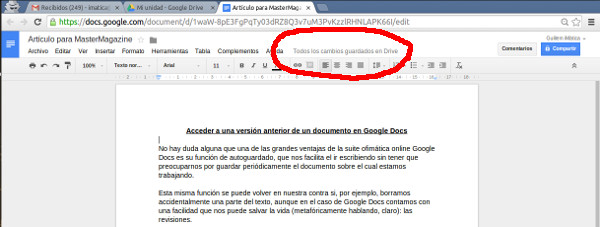
Aquí podemos ver donde tenemos queir a buscar las revisiones de cualquier documento de Google Docs
Haciendo clic sobre este enlace, en la parte lateral derecha de la ventana se nos desplegará un listado con todas las modificaciones que hemos hecho enlas diferentes sesiones de trabajo, incluyendo fecha y hora.
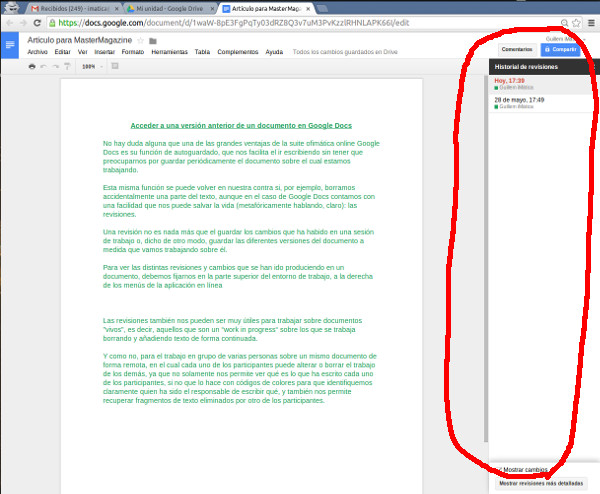
Esta es el área lateral donde podemos acceder a las distintas revisiones y versiones delas que ha sido objeto el documento
Al hacer clic en cada una de las casillas correspondientes a las modificaciones, veremos reflejados en el documento, usualmente en color verde, los elementos que han cambiado, los textos añadidos y aquellos que hemos eliminado.
También tendremos la opción de restaurar el documento al estado en el que se encontraba en aquel momento, mediante un enlace disponible justo debajo de la fecha y hora en la que se hizo en ‘snapshoot’ del documento.
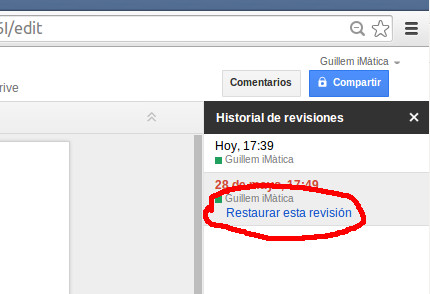
Aquí el enlace para restaurar la versión anterior del documento en la que estamos, en este caso la primera que se hizo de él
Las revisiones también nos pueden ser muy útiles para trabajar sobre documentos ‘vivos’, es decir, aquellos que son un “work in progress“ sobre los que se trabaja borrando y añadiendo texto de forma continuada.
Y como no, para el trabajo en grupo de varias personas sobre un mismo documento de forma remota, en el cual cada uno de los participantes puede alterar o borrar el trabajo de los demás, ya que no solamente nos permite ver qué es lo que ha escrito cada uno de los participantes, si no que lo hace con códigos de colores para que identifiquemos claramente quien ha sido el responsable de escribir qué, y también nos permite recuperar fragmentos de texto eliminados por otro de los participantes.
Por Guillem Alsina, el 29/06/2014.